Ubuntu Docker 安装
Docker 支持以下的 Ubuntu 版本:
- Ubuntu Precise 12.04 (LTS)
- Ubuntu Trusty 14.04 (LTS)
- Ubuntu Wily 15.10
- 其他更新的版本……
前提条件
Docker 要求 Ubuntu 系统的内核版本高于 3.10 ,查看本页面的前提条件来验证你的 Ubuntu 版本是否支持 Docker。
通过 uname -r 命令查看你当前的内核版本
runoob@runoob:~$ uname -r

使用脚本安装 Docker
1、获取最新版本的 Docker 安装包
runoob@runoob:~$ wget -qO- https://get.docker.com/ | sh

输入当前用户的密码后,就会下载脚本并且安装Docker及依赖包。
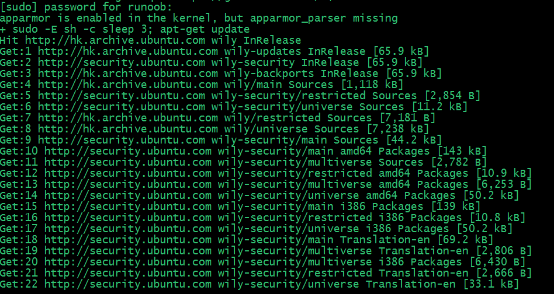
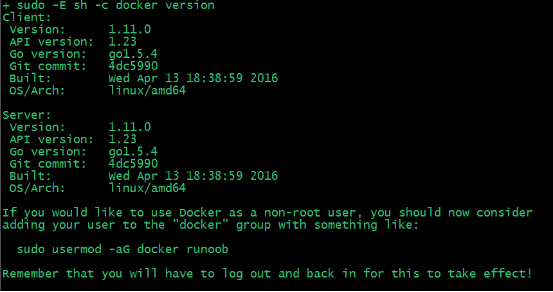
安装完成后有个提示:
If you would like to use Docker as a non-root user, you should now consider adding your user to the "docker" group with something like: sudo usermod -aG docker runoob Remember that you will have to log out and back in for this to take effect!
当要以非root用户可以直接运行docker时,需要执行 sudo usermod -aG docker runoob 命令,然后重新登陆,否则会有如下报错

2、启动docker 后台服务
runoob@runoob:~$ sudo service docker start

3、测试运行hello-world
runoob@runoob:~$ docker run hello-world
镜像加速
鉴于国内网络问题,后续拉取 Docker 镜像十分缓慢,我们可以需要配置加速器来解决,我使用的是网易的镜像地址:http://hub-mirror.c.163.com。
新版的 Docker 使用 /etc/docker/daemon.json(Linux) 或者 %programdata%\docker\config\daemon.json(Windows) 来配置 Daemon。
请在该配置文件中加入(没有该文件的话,请先建一个):
{
"registry-mirrors": ["http://hub-mirror.c.163.com"]
}
在 Cloud Studio 中运行 Docker
下面我们介绍如何在 Cloud Studio 中安装、使用 Docker:
step1:访问 Cloud Studio,注册/登录账户。
step2:在右侧的运行环境菜单选择:
"ubuntu"
step3:在下方的终端执行命令,获取最新版本的 Docker 安装包并执行安装:
wget -qO- https://get.docker.com/ | sh
step4:启动 docker 后台服务:
sudo service docker start
step5:测试运行 hello-world:
sudo docker run hello-world
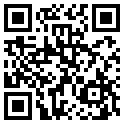




欧迪芬
429***40967@qq.com
Ubuntu 16.04 安装 Docker
1.选择国内的云服务商,这里选择阿里云为例
2.安装所需要的包
3.添加使用 HTTPS 传输的软件包以及 CA 证书
4.添加GPG密钥
5.添加软件源
6.添加成功后更新软件包缓存
7.安装docker
8.启动 docker
欧迪芬
429***40967@qq.com
路人码农
171***564@qq.com
参考地址
Ubuntu 18.04 安装 Docker-ce
1.更换国内软件源,推荐中国科技大学的源,稳定速度快(可选)
2.安装需要的包
3.添加 GPG 密钥,并添加 Docker-ce 软件源,这里还是以中国科技大学的 Docker-ce 源为例
4.添加成功后更新软件包缓存
5.安装 Docker-ce
6.设置开机自启动并启动 Docker-ce(安装成功后默认已设置并启动,可忽略)
7.测试运行
8.添加当前用户到 docker 用户组,可以不用 sudo 运行 docker(可选)
9.测试添加用户组(可选)
路人码农
171***564@qq.com
参考地址